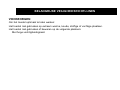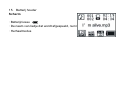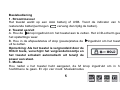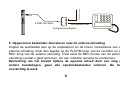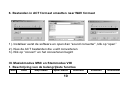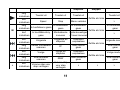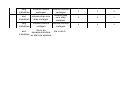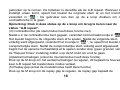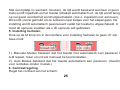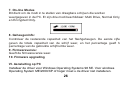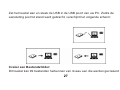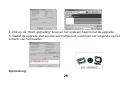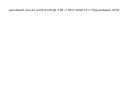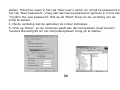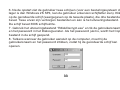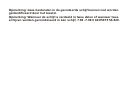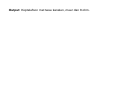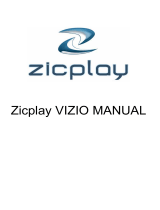ICR-350
Gebruikshandleiding

BELANGRIJKE VEILIGHEIDSRICHTLIJNEN
VOORZORGEN
Om het toestel optimaal te laten werken:
Het toestel niet gebruiken op extreem warme, koude, stoffige of vochtige plaatsen.
Het toestel niet gebruiken of bewaren op de volgende plaatsen:
Met hoge vochtigheidsgraad.

Als u geen geluid hoort, draai dan het volume NIET open want de muziek zou plots kunnen
beginnen te spelen met een hoog volume. Om pijn in de oren of schade aan de koptelefoon te
voorkomen, draait u de volumeknop naar het laagste niveau voordat u muziek begint af te spelen,
en draai de knop dan langzaam naar het gewenste niveau.
Designs en specificaties kunnen wijzigen zonder voorafgaand bericht.
2

Plaats van de regelknoppen:
1. Line-in aansluiting
2. Aansluiting koptelefoon
3. Ingebouwde microfoon
4. Statusindicator
5. LCD-scherm
6. HOLD-knop
7. USB-aansluiting
8. Opname
9. Stop/Pauze
10. Aan/uit/spelen/pauze
11. Menu/ Vorig/REW /Volgende/FF
12. Volume +/ Volume -
13. Luispreker
14. Vergrendelknop
3

15. Batterij houder
Scherm
· Batterijniveau
· De naam van liedje dat wordt afgespeeld, nummer en tijd
· Herhaalmodus

Basisbediening
1. Stroomtoevoer
Het toestel werkt op een AAA batterij of USB. Toont de indicator van het
resterende batterijvermogen
, vervang dan tijdig de batterij.
2. Toestel aan/uit
A. Hou de
knop ingedrukt om het toestel aan te zetten. Het LCD-scherm geeft
het opstartlogo weer.
B. Hou in de afspeelstatus of stop (pauze)status de
ingedrukt om het toestel
uit te zetten.
Opmerking: Als het toestel is vergrendeld door de
HOLD toets, verschijnt het vergrendelicoontje en
het toestel schakelt automatisch uit terwijl de
power aan staat.
3. Modus
Hou nadat u het toestel hebt aangezet, de M knop ingedrukt om in het
hoofdmenu te gaan. Er zijn vier modi: Muziekmodus
5

MSC, Opnamemodus REC, Stemmodus VOI en Systeeminstelling SYS.
Wanneer het volgende beeld verschijnt:
Druk op
of om de juiste modus te kiezen. Druk op de M knop om in het
menu te gaan.
II. Opnamemodus REC
1. De modus ingaan via het menu
1). Zet het toestel aan en ga naar het hoofdmenu.
2). Kies de Opnamemodus REC via de
/ knop, en druk dan op de M knop
om te bevestigen en in de modus te gaan.
3). Druk op de
knop om de opname te starten.
4). Hou de ■ knop of de M knop ingedrukt om de opname te stoppen en ineens te
bewaren.
Opmerking: (1). Als op de LCD “Disk Full” verschijnt, betekent dit dat er
niet genoeg ruimte is op de schijf, wis enkele bestanden om
ruimte vrij te maken.
(2). Het toestel kan 99 bestanden ondersteunen in elke directory. Als
op de LCD “Directory Full” verschijnt, betekent dit dat er reeds 99
bestanden in de directory zitten. Schakel over naar een andere directory.
6

2. Shortcut
1) Druk in de stopstatus op de ● knop om de opname te starten. Druk op ■ om
te pauzeren.
2) Hou de ■ knop of M knop ingedrukt om de opname te stoppen en ineens te
bewaren.
3. Opnametype kiezen
1) Druk onder de opnamestopinterface op de M knop om in het opname
menu te gaan.
2) Kies “record type” en druk dan op de M knop om erin te gaan. Kies dan de
“record type” optie door op de
of knop te drukken en druk op M
om te bevestigen.
REC Type: SP record, WAV formaat, goed timbre
LP record, ACT formaat, algemeen timbre
SP VOR, WAV formaat, stemcontrole REC
LP VOR, ACT formaat, stemcontrole REC
Stemcontrole geeft aan dat de opname wordt gestuurd door de stem. De opname
stopt wanneer er geen stem is en er wordt opgenomen wanneer er wel stem is,
7

om geheugenruimte te sparen.
3). Opgenomen bestanden afspelen
A. Ga in het hoofdmenu, selecteer de Stemmodus VOI.
B. Druk op de M knop om in de interface te gaan en druk dan op
om af te
spelen.
C. Kies de opgenomen bestanden door op de
of knop te drukken.
4. Telefoongesprek opnemen
Sluit de externe telefoonlijn en telefoonkabel aan op de telefoonadapter; koppel
de audiolijn aan op de adapter en de LINE IN aansluiting. Druk lang op de ● knop
om de opname te starten.
8

LI NE I N
Telephone
Telephone adapter
LINE IN cable
Telephone line
line
5. Opgenomen bestanden doorsturen naar de externe uitrusting
Koppel de audiokabel aan op de koptelefoon en de line-in contactdoos van de
externe uitrusting. Druk dan tegelijk op de PLAY/M knop van de recorder en de
REC knop van de externe uitrusting. (Test eerst de REC functie van de externe
uitrusting voordat u gaat opnemen, om een mislukte opname te voorkomen)
Opmerking: als het toestel tijdens de opname uitvalt door een slag of
andere handelingen, gaan alle opnamebestanden verloren. Ga dus
voorzichtig te werk.
9

6. Bestanden in ACT formaat omzetten naar WAV formaat
1). Installeer eerst de software en open dan “sound converter”, klik op “open”
2). Kies de ACT bestanden die u wilt converteren
3). Klik op “convert” en het converteren begint
III. Muziekmodus MSC en Stemmodus VOI
1. Beschrijving van de belangrijkste functies
Toets Actie Stop Status Speel Status Submenu Submenu Hoofdmenu
10

afspelen stoppen
lang
indrukken
Toestel uit Toestel uit Toestel uit Toestel uit
kort
indrukken
Speel Stop Menu verlaten
Zelfde als links
×
lang
indrukken
In hoofdmenu gaan
In hoofdmenu
gaan
In hoofdmenu
gaan
In hoofdmenu
gaan
M
kort
indrukken
In hoofddirectory
gaan
Moduskeuze
invoeren
Optie bevestigen
of meer invoeren
Zelfde als links
×
kort
indrukken
Volgende
Volgende en
afspelen
Submenu
verplaatsen
V
olgende modu
s
lang
indrukken
Verder voorwaarts
scannen
FF
Snel vooruit
gaan
Zelfde als links
Snel vooruit
gaan
kort
indrukken
Vorige
Vorige en
afspelen
Submenu
verplaatsen
Vorige modus
lang
indrukken
Snel achteruit
scannen
REW
Snel achteruit
gaan
Zelfde als links
Snel achteruit
gaan
+
kort
indrukken
Volume stap voor
stap verhogen
Volume stap
voor stap
verhogen
× × ×
11

lang
indrukken
Volume continu
verhogen
Volume continu
verhogen
× × ×
kort
indrukken
volume stap voor
stap verlagen
volume stap
voor stap
verlagen
× × ×
﹣
lang
indrukken
volume continu
verlagen
volume continu
verlagen
× × ×
kort
indrukken
Ga in de
opname-interface
en start de opname
Ga in de A-
hr

2. Stopmenu
Druk onder de stopstatus op de M knop om in het stopmenu te gaan. Er zijn vier
opties: Main directory, Delete one, Delete All, en exit. Kies de juiste optie door op
de
of knop te drukken.
1). Het toestel ondersteunt 99 top-level subdirectories. U kunt verschillende
bestanden bewaren in verschillende directories (de directory moet vooraf
ingebouwd zijn in de PC), zodat u ze kunt afspelen en beheren door ze te
klasseren.
Opmerking: I. U kunt de “Main disk directory” respectievelijk instellen voor
muziekmodus, opnamemodus en stemmodus, d.w.z., de “main disk directory”
van deze drie modi stemmen niet overeen met dezelfde directory.
II. Er moeten bestanden zijn die kunnen worden geïdentificeerd door de
modus in de directory, zodat de directory kan worden weergegeven terwijl de
“main disk directory” wordt ingesteld.
2). Bestanden wissen
● Kies “delete one” of “delete all” om het huidige bestand of alle bestanden in de
huidige folder te wissen.
13

● Druk in de pauzemodus op de MODE/REP knop om in het stopmenu te gaan,
druk op de
of knop om “delete one” te kiezen, en druk dan op de M
knop om de in de wisinterface te gaan. Druk op de
of knop om over te
schakelen tussen “YES” en “NO”; kies “YES” en druk op de M knop om het
huidige bestand te wissen; kies “NO” als u het bestand niet wil wissen; kies
“delete all” om alle tien de bestanden in de huidige directory te wissen.
Opmerking: “delete all” kan enkel de bestanden wissen in de huidige
directory in de huidige modus. Als u bijvoorbeeld in de muziekmodus
“delete all” kiest, kunt u enkel de muziekbestanden wissen. De opgenomen
bestanden worden niet gewist.)
3). Kies “exit”, druk op de M knop om uit het stopmenu te gaan.
3. Afspeelmenu
Druk in de afspeelstatus kort op de MODE/REP toets om in het Afspeelmenu te
gaan, met opties als Repeat, Equalizer (enkel voor Muziekmodus), tempo rate,
replay, replay times (enkel voor Muziekmodus), replay gap (enkel voor
Muziekmodus), en Exit. Kies de juiste optie door op de
of knop te
drukken. Voer opties in door kort op de M toets te drukken.
14

1) Herhaalmodus:
Wanneer u muziek- en REC-bestanden afspeelt, kunt u verschillende cyclusmodi
kiezen(bv., Repeat one, repeat all, enz.)
Wanneer u uw keuze bevestigt, zal het toestel de regels instellen. De
beschikbare afspeelmodi zijn: Normal, Repeat One, Folder, Repeat Folder,
Repeat All, Random en Intro.
Normal: Nadat de muziek in de huidige directory volledig werd afgespeeld,
speelt het toestel de muziek in de volgende directory totdat alle bestanden zijn
afgespeeld, en dan stopt het.
Repeat One: Het toestel herhaalt steeds één liedje.
Folder: Speel alle muziek af in de folder.
Repeat Folder: Speel herhaaldelijk alle muziek in de folder.
15

Repeat All: Speel herhaaldelijk alle muziek.
Random: Speel de muziek willekeurig in de huidige folder door elkaar.
Intro: Speel alle muziek gedurende de eerste tien seconden in de huidige
folder.
2). Equalizer (enkel beschikbaar in Muziekmodus)
(Natural)
(Rock)
(Pop)
(Classical)
(Soft)
(Jazz)
16

(DBB)
3). Tempo Rate
Tijdens het afspelen van de muziekbestanden (enkel van toepassing voor
MP3-bestanden) en opgenomen bestanden, kan de gebruiker verschillende
tempo's kiezen (trager of sneller), maar het geluid verandert niet.
4). Herhaalmodus
(1) Druk tijdens het afspelen op de ● knop om punt “A” in te stellen, de letter “B”
in het herhaalicoontje
begint te flikkeren. Druk nogmaals op de ● knop om
startpunt B te bevestigen. Het toestel speelt herhaaldelijk af tussen A en B.
Wanneer de ingestelde tijden bereikt zijn of wanneer u op de M toets drukt,
verlaat u de Herhaalmodus.
(2) Volgfunctie (de stemmodus bezit deze functie niet)
Druk in A-B repeat op de ● knop om in de volgmodus te gaan, het herhaalicoontje
“
” verandert in het volgicoontje “ ”. Het toestel begint nu de stem van de
17

gebruiker op te nemen. De tijdsduur is dezelfde als de A-B repeat. Wanneer de
insteltijd eraan komt, speelt het toestel de originele stem af en het icoontje
verandert in “
”. De gebruiker kan dan op de ● knop drukken om de
contrastfunctie in te gaan.
Opmerking: Druk in deze status op de ● knop om terug te keren naar de
status “A-B repeat”.
(3) Contrastfunctie (de stemmodus heeft deze functie niet)
Nadat u in de contrastfunctie bent gegaan, verandert het herhaalicoontje in “
”.
Het toestel begint nu de volgende stem af te spelen. Nadat de volgende stem
volledig werd afgespeeld, verandert het icoontje in “
”, nu speelt het toestel de
oorspronkelijke stem. Nadat de oorspronkelijke stem volledig werd afgespeeld,
begint het de opname herhaaldelijk af te spelen zonder stop (geen grenzen van
de “Repeat Times” instelling) totdat u op de M drukt om eruit te gaan.
(4)Aantal herhalingen (enkel de muziekmodus heeft deze functie)
Druk op de M knop om het aantal herhalingen te regelen, dit bepaalt na hoeveel
keer A-B repeat het toestel deze modus verlaat.
(5) Replay gap (enkel de muziekmodus heeft deze functie)
Druk op de M knop om de replay gap te regelen, de replay gap bepaalt de
18

tijdsduur van de pauze tussen de muziek die momenteel wordt afgespeeld en de
laatst afgespeelde muziek (eenheden: seconden)
(6)Exit
Druk kort op de M knop om uit het afspeelmenu te gaan.
4. Lyrics
Het toestel ondersteunt de lyrics functie met MP3 afspelen.
Opmerking:
1) Het lyrics bestandsformaat moet *.LRC zijn
2) De bestandsnaam moet dezelfde zijn als de naam van het lied.
Voorbeeld: De bestandsnaam van het liedje is:
A-DoNight.mp3
D
e
n
aa
m
va
n h
et
l
y
ri
cbesta
n
d
i
s:
3) Het Lyrics bestand moet in dezelfde folder zitten als het liedje.
Hou tijdens de afspeelmodus de M knop ingerukt om Lyrics weer te geven, druk
op de M knop om eruit te gaan.
V. Vergrendelen
Druk in de afspeel- of stopmodus, status, de HOLD
knop met de pijlrichting in om het toestel te
vergrendelen. In de holdmodus kan er geen enkele
functie worden gebruikt.
19


en Seconde te kiezen en pas de cijfers ook aan door op de of knop
te drukken. Druk op de M of
knop om te bevestigen en verlaat het menu
nadat de tijd is ingesteld.
2). Pre-record
Stel een tijdstip in, en het toestel begint automatisch op te nemen op de vooraf
ingestelde tijd.
Druk op de M knop om in de Pre-record interface te gaan.
De vooraf ingestelde tijd wordt op dezelfde manier aangepast als hierboven: stel
Jaar, Maand, Dag, Uur, Minuut en Seconde een voor een in, en druk dan op de M
of
toets om te bevestigen en uit het menu te gaan nadat het tijdstip werd
ingesteld.
21

Opmerking: druk op de ● knop om de pre-REC functie aan/uit te zetten. Als
u deze functie uitzet, is er geen belicoontje te zien op het scherm.
3). Opnameduur
Druk op de M knop om in de opnameduur interface te gaan:
De manier om de tijd aan te passen is dezelfde als hierboven: stel Jaar, Maand,
Dag, Uur, Minuut en Seconde een voor een in en druk dan op de M of
toets
om te bevestigen en uit het menu te gaan nadat het tijdstip werd ingesteld.
2. Tijd achtergrondverlichting
22

Druk op de M knop om in de interface van de tijd van de achtergrondverlichting te
gaan.
Druk op
/ knop om het achtergrondlicht te regelen. De tijdseenheid in
seconden. Druk op de M of
knop om te bevestigen en ga na de instelling uit
deze interface.
3. Taalkeuze
Druk op de M knop om in de taalkeuze interface te gaan:
23

Druk op de / knop om de juiste taal te kiezen en druk kort op de M
knop om te bevestigen en eruit te gaan.
4 Uitschakeling instellen
Druk op de M knop om in de interface te gaan die wordt gebruikt om de
uitschakeling in te stellen. Er zijn twee modi:
1). Energiebesparende modus
Stel het tijdstip in waarop het toestel uitschakelt (eenheid: minuut), in Stop status
wordt het tijdstip berekend wanneer geen enkele toets wordt ingedrukt en het
toestel schakelt automatisch uit. Als dit is ingesteld op 0 seconden, wordt de
functie gedeactiveerd.
2). Sleep Modus
24

Stel een tijdstip in (eenheid: minuten), de tijd wordt berekend wanneer er geen
toets wordt ingedrukt en het toestel schakelt automatisch uit, de tijd wordt terug
op nul gezet voordat het wordt uitgeschakeld. (d.w.z. ingesteld voor één keer).
Dit wordt vooral gebruikt om te luisteren naar liedjes voor het slapengaan. De
instelling wordt automatisch geannuleerd nadat het toestel is uitgeschakeld. U
moet dit opnieuw instellen als u dit opnieuw wilt gebruiken.
5. Instelling herhalen
Druk op de M knop om in de interface voor instelling herhalen te gaan. Er zijn
twee modi:
1). Manuele Modus betekent dat het toestel niet automatisch kan pauzeren bij
A-B repeat, maar u kunt wel manueel het punt instellen.
2). Auto Modus betekent dat het toestel automatisch kan pauzeren. (Geschikt
voor recitaties zonder muziek.)
6. Contrastregeling
Regel het contrast van het scherm.
25

7. On-line Modus
Dit dient om de modi in te stellen van draagbare schijven die worden
weergegeven in de PC. Er zijn drie modi beschikbaar: Multi Drive, Normal Only,
en Encrypted Only.
8. Geheugeninfo:
Controleer de resterende capaciteit van het flashgeheugen. De eerste cijfers
geven de totale capaciteit van de schijf weer, en het percentage geeft het
percentage van de gebruikte schijfruimte weer.
9. Firmwareversie:
Geeft de firmwareversie weer.
10. Firmware upgrading
VI. Aansluiting op PC
Installeer de driver voor Windows Operating Systems 98 SE. Voor windows
Operating System ME/2000/XP of hoger moet u de driver niet installeren.
26

Zet het toestel aan en steek de USB in de USB poort van uw PC. Zodra de
aansluiting juist tot stand werd gebracht, verschijnt het volgende scherm:
Creëer een Bestandsfolder:
Dit toestel kan 99 bestanden herkennen van niveau een die werden gecreëerd in
27

een draagbare schijf door de gebruiker.
2. Upgrade toestel
Het toestel kan worden geüpgraded of zijn systeem firmware behouden met
behulp van de tools en software die op de computer is geïnstalleerd.
1. Ga in het hoofdmenu, druk op de “
/ ” toets om “System Setting” te
kiezen. Druk kort op de “M” toets om erin te gaan en druk op de “
/ ” toets
om "Firmware Upgrade” te kiezen, druk nogmaals op de M toets om te
bevestigen en erin te gaan.
2. Sluit het toestel aan op de PC.
3. Gebruik de upgrading tool “MP3PlayerUpgrade” van de PC, en klik dan op de
“Select the Firmware file of new version” knop. Kies het nieuwe
firmwareprogramma (dit is terug te vinden in de schijf die werd meegeleverd met
de speler of kan worden gedownload van de website van de producent).
28

4. Klik op de “Start upgrading” knop en het systeem begint met de upgrade.
5. Nadat de upgrade met succes werd afgerond, verschijnt het volgende op het
scherm van het toestel:
Opmerking:
29

1. Firmware upgrading wordt gebruikt om de werking van het toestel te
verbeteren en te optimaliseren. Als de firmware niet wordt geüpgraded,
doet dit niets af aan de normale werking van het toestel.
2. Door de fouten die worden veroorzaakt door de upgrade van de firmware
is het mogelijk dat het toestel niet meer werkt! Lees dus aandachtig de
bedieningshandleiding voordat u deze handeling doorvoert. We bevelen
aan dat deze handeling enkel wordt uitgevoerd door personen met
voldoende computerkennis.
3. De software voor de firmware upgrading van dit toestel is niet
beschikbaar voor andere reeksen van toestellen, en vice versa.
3. Speciale Ruimte Functie
De gebruiker kan de USB schijf willekeurig verdelen in twee delen via de tools die
worden meegeleverd met het toestel (de gebruiker ziet de twee schijfletters. Voor
Windows 2K systeem moet de computer uitgerust zijn met SP4. Anders kan de
gebruiker maar één schijfletter zien. Als de gebruiker de andere schijfletter wilt
zien, moet hij “Single common disk” of “Single encryption disk” kiezen onder
“System setting/ On-line mode”. Eén deel zal gecodeerd zijn (het is mogelijk niet
30

gecodeerd, dus de schijf wordt g0 7.98 -7.98 0 30.66 121.7m(gecodeerd, d)Tj0 7.966 30.66 ebruikt als t117.30515 Tm(o)Tj0 7.98 -84.384160.66 ee 17.30515 Tm(o)Tj0 7.98 -95.5537398 -7.30.6ven) om98 0inhoud te 17.30r 0 7.9 0 Tr 0 11.98 -715 Tm(o)Tj047.97969

stellen. Schrijf de naam in het vak “New user's name” en schrijf het paswoord in
het vak “New password”. Voeg dan het nieuwe paswoord opnieuw in in het vak
“Confirm the new password”. Klik op de “Start” knop om de verdeling van de
schijf te starten.
4. Na de verdeling ziet de gebruiker de Linker Indicaties:
5. Druk op “Enter”, en de computer geeft aan dat het systeem moet worden
herstart. Bevestig dit om het computersysteem terug op te starten.
32

6. Na de opstart ziet de gebruiker twee schijven (voor een besturingssysteem dat
lager is dan Windows 2K SP4, kan de gebruiker enkel één schijfletter zien). Klik
op de gecodeerde schijf (weergegeven op de tweede plaats), die drie bestanden
bevat. Twee ervan zijn verborgen bestanden en één is het uitvoeringsbestand.
De schijf bevat 300K schijfruimte.
7. Gebruik het uitvoeringsbestand “RdiskDecrypt.exe” en tik de gebruikersnaam
en het paswoord in het Dialoogvenster. Als het paswoord juist is, wordt het Copy
bestand in de schijf geopend.
8. Telkens wanneer de gebruiker aansluit op de computer, moet hij de
gebruikersnaam en het paswoord intikken, zodat hij de gecodeerde schijf kan
openen.
33

Opmerking: deze bestanden in de gecodeerde schijf kunnen niet worden
geïdentificeerd door het toestel.
Opmerking: Wanneer de schijf is verdeeld in twee delen of wanneer twee
schijven worden gecombineerd in één schijf, 7.98 -7.98 0 60.65915 56.820 .400.

besturingssysteem niet overeen met het cijfer op de tab?
De software in de MP3-speler neemt een klein deel van het geheugen in beslag,
wat overeenkomst met de overeenstemmende normen.
3. Over WAV formaat
Deze oplossing ondersteunt enkel WAV-bestanden van het IMA ADPCM formaat.
Als u WAV-bestanden of een ander formaat wil opslaan op dit toestel, maak dan
een nieuwe folder en bewaar er de WAV-bestanden in. Bewaar de
WAV-bestanden of bestanden in een ander formaat niet in de root directory van
de mobiele schijf en de folder voor VOICE, anders kan het toestel uitvallen als u
dergelijke WAV-bestanden afspeelt.
4. Wat doet de MP3-speler traag werken?
Als u lange tijd geregeld bestanden gebruikt of wist, genereert dit fragmenten in
het flashgeheugen, zoals fragmenten op een harde schijf, waardoor de speler
trager gaat werken.
5. Wat als het sturingsprogramma van de MP3-speler is beschadigd?
35

Dit wordt veroorzaakt door onjuist gebruik. Voor details verwijzen we naar het
hoofdstuk Software upgraden/vernieuwen.
6. Wat als de MP3-speler abnormaal werkt, d.w.z. uitvalt?
Wanneer er abnormale oorzaken ontstaan wegens onjuist gebruik, zet het toestel
dan uit en terug aan.
Specificaties
Flashgeheugen: 1GB.
Max. opnametijd: HQ: 64Hr/LQ:16.000min
PC Ondersteuning; Windows 98/ME/2000/XP, Mac OS 10.X & Linux kerne
1.2.4.2 & hoger
Afmetingen: 100mmx34mmx14mm
Gewicht: 24g (35g inclusief batterij)
Stroombron: AAA batterij
Microfoon: ingebouwde capacitor microfoon
Input: Ingebouwde MIC
36

Output: Koptelefoon met twee kanalen, meer dan 8 ohm.
-
 1
1
-
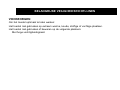 2
2
-
 3
3
-
 4
4
-
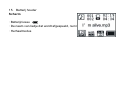 5
5
-
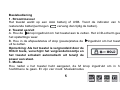 6
6
-
 7
7
-
 8
8
-
 9
9
-
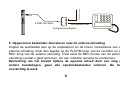 10
10
-
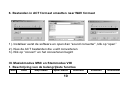 11
11
-
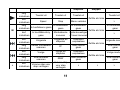 12
12
-
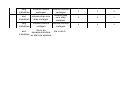 13
13
-
 14
14
-
 15
15
-
 16
16
-
 17
17
-
 18
18
-
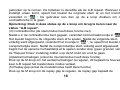 19
19
-
 20
20
-
 21
21
-
 22
22
-
 23
23
-
 24
24
-
 25
25
-
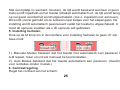 26
26
-
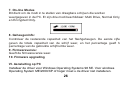 27
27
-
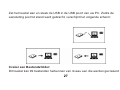 28
28
-
 29
29
-
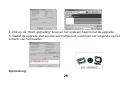 30
30
-
 31
31
-
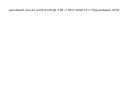 32
32
-
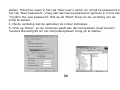 33
33
-
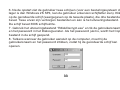 34
34
-
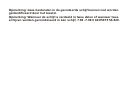 35
35
-
 36
36
-
 37
37
-
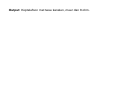 38
38